Windows 7 のコンピューターのポップアップ広告をブロックするにはどうすればよいですか?コンピューター上でクリエイティブな広告ポップアップをブロックする方法
- PHPz転載
- 2023-07-18 22:25:301269ブラウズ
コンピュータを使用していると、さまざまな広告が頻繁に表示され、特に迷惑です。では、この種の広告の出現を避けるにはどうすればよいでしょうか?次に、コンピュータのポップアップ ウィンドウからクリエイティブな広告をブロックする方法を説明します。見てみましょう。
コンピュータのポップアップ ウィンドウからクリエイティブな広告をブロックする方法
1. 左下のスタート ボタンをクリックし、操作パネルを探してクリックします。
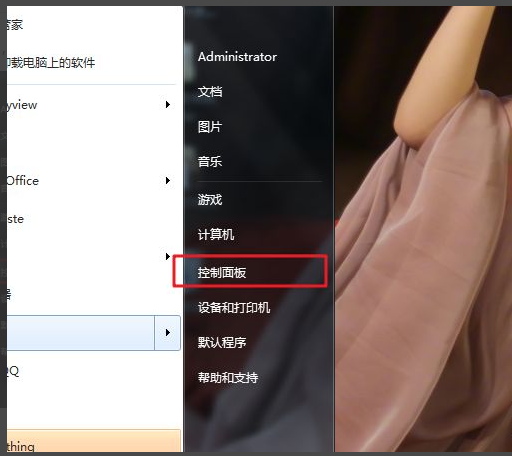
#2. 開いたインターフェイスで [インターネット] と [インターネット] を見つけてクリックします。
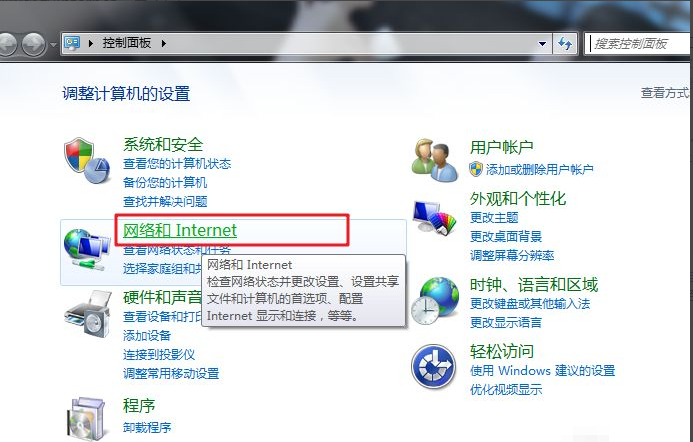
#3. ここでは、以下に示すように、「インターネット オプション」をクリックし続けます。
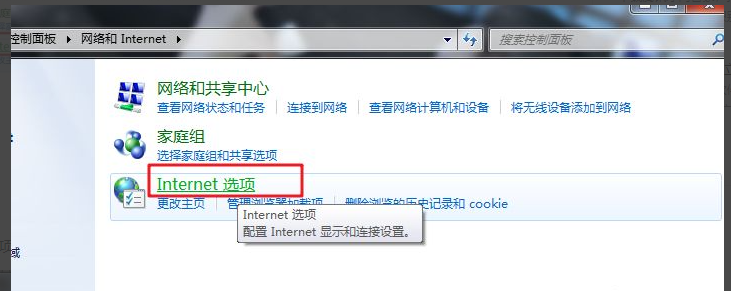
#4. [プライバシー] オプションを見つけて、[ポップアップのブロックをオンにする] を有効にします。
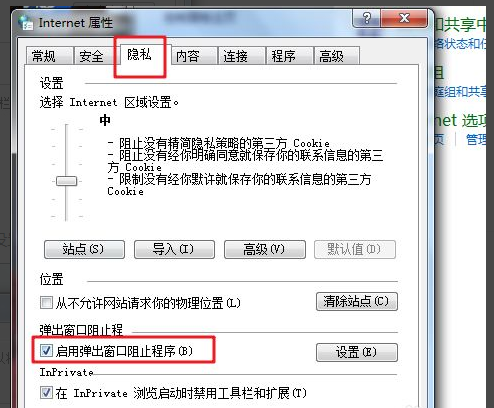
#5. 次に、「ブロックする箇条書きボックス xx をオンにする」の後の設定をクリックし、ブロック レベルを高に変更します。
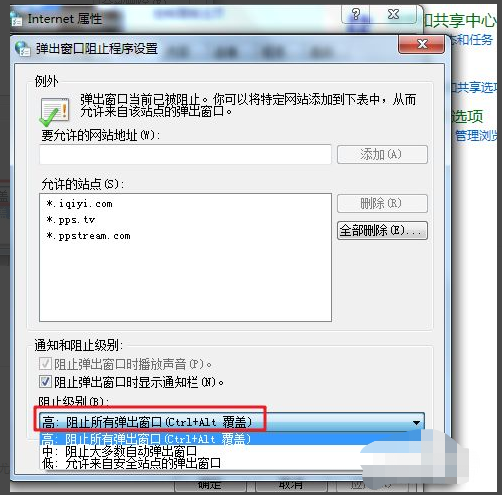
以上がWindows 7 のコンピューターのポップアップ広告をブロックするにはどうすればよいですか?コンピューター上でクリエイティブな広告ポップアップをブロックする方法の詳細内容です。詳細については、PHP 中国語 Web サイトの他の関連記事を参照してください。
声明:
この記事はwindows7en.comで複製されています。侵害がある場合は、admin@php.cn までご連絡ください。

